Excel中恶化制作折线统计图的操作技巧
2017-06-14
相关话题
折线统计图可以反映一组数据的波动情况,那么利用Excel电子表格工具能不能制作出折线统计图呢?今天,小编就教大家在Excel中恶化制作折线统计图的操作技巧。
Excel中恶化制作折线统计图的操作步骤
打开Excel表格软件,在表格中制作一组数据,如图所示。

选择数据表格,单击菜单栏“插入”——折线图,选择一种折线图类型,如图所示。
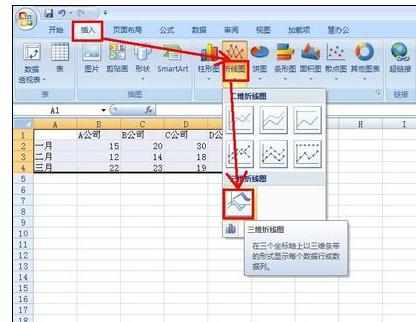
现在你就可以看到折线统计图已经制作好了,如图所示。
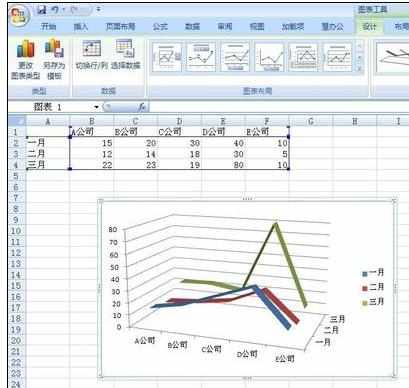
设置图标区域格式
在折线图空白区域单击右键,选择“设置图标区域格式”。
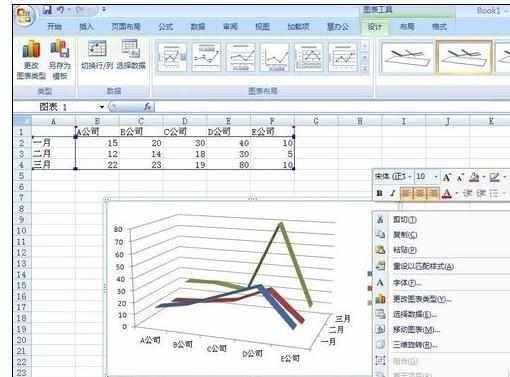
在弹出的“设置图标区域格式”对话框中可以进行“填充”“边框颜色”“边框样式”“阴影”“三维格式”“三维旋转”的设置。

设置地板格式
在折线图地板区域单击右键,选择“设置地板格式”。
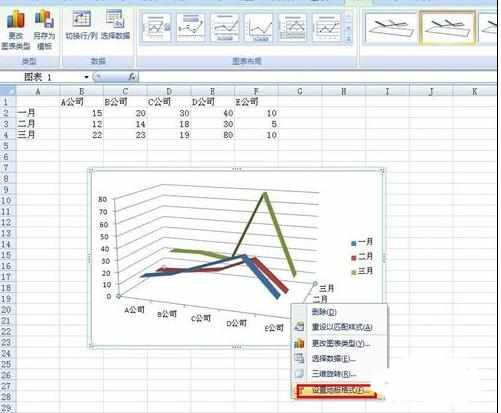
在弹出的“设置地板格式”对话框中可以进行“填充”“边框颜色”“边框样式”“阴影”“三维格式”“三维旋转”的设置。
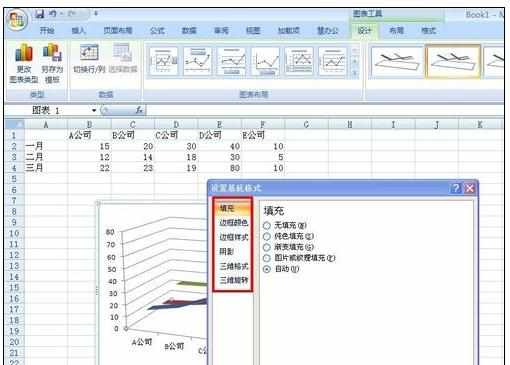
设置背景墙格式
在折线图背景墙区域单击右键,选择“设置背景墙格式”。
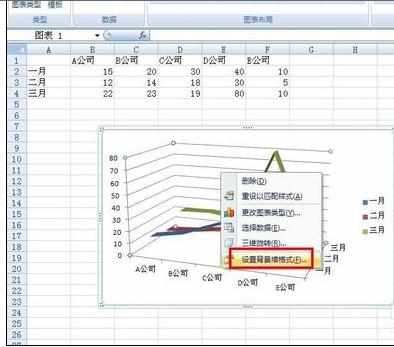
在弹出的“设置背景墙格式”对话框中可以进行“填充”“边框颜色”“边框样式”“阴影”“三维格式”“三维旋转”的设置。

设置网格线格式/设置坐标轴格式
在折线图网格线上面单击右键,选择“设置网格线格式/设置坐标轴格式”可以设置网格线格式/设置坐标轴格式。
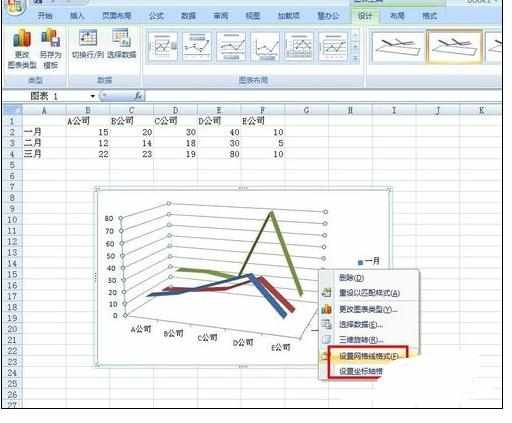
设置数据系列格式
在折线图数据点上面单击右键,选择“设置数据系列格式”可以设置数据系列格式。
